告别文件海、图片荒、地图盲!这7个【效率神器】助你打通任督二脉! 有更新!
- 1. 🚀 文件搜索闪电侠:Listary
- 2. 📸 网页图片搬运工:图片助手 (ImageAssistant)
- 3. 📄 PDF全能王:Smallpdf
- 4. 🌍 地理可视化魔术师:Pixel Map Generator
- 5. 🎶 音乐聚合中心:Listen 1
- 6. 🎨 创意可视化工具三件套:文字云、图片拼贴、图标背景
- 7. 💎 3D素材魔法师:PixelSquid
- 结语
嘿,各位《善忘技术夹》的老铁们,是不是总觉得时间不够用,电脑里文件像迷宫,找张图比登天还难?别急,今天《善忘技术夹》为大家带来一份私藏多年的“效率核弹”清单!💣
这份宝藏列表,大部分工具你可能闻所未闻,但每一款都能让你的工作效率原地起飞,让你的电脑焕发第二春!我们在此基础上为你进行了深度挖掘和扩展,力求干货满满,废话不多说,发车!🚗
1. 🚀 文件搜索闪电侠:Listary
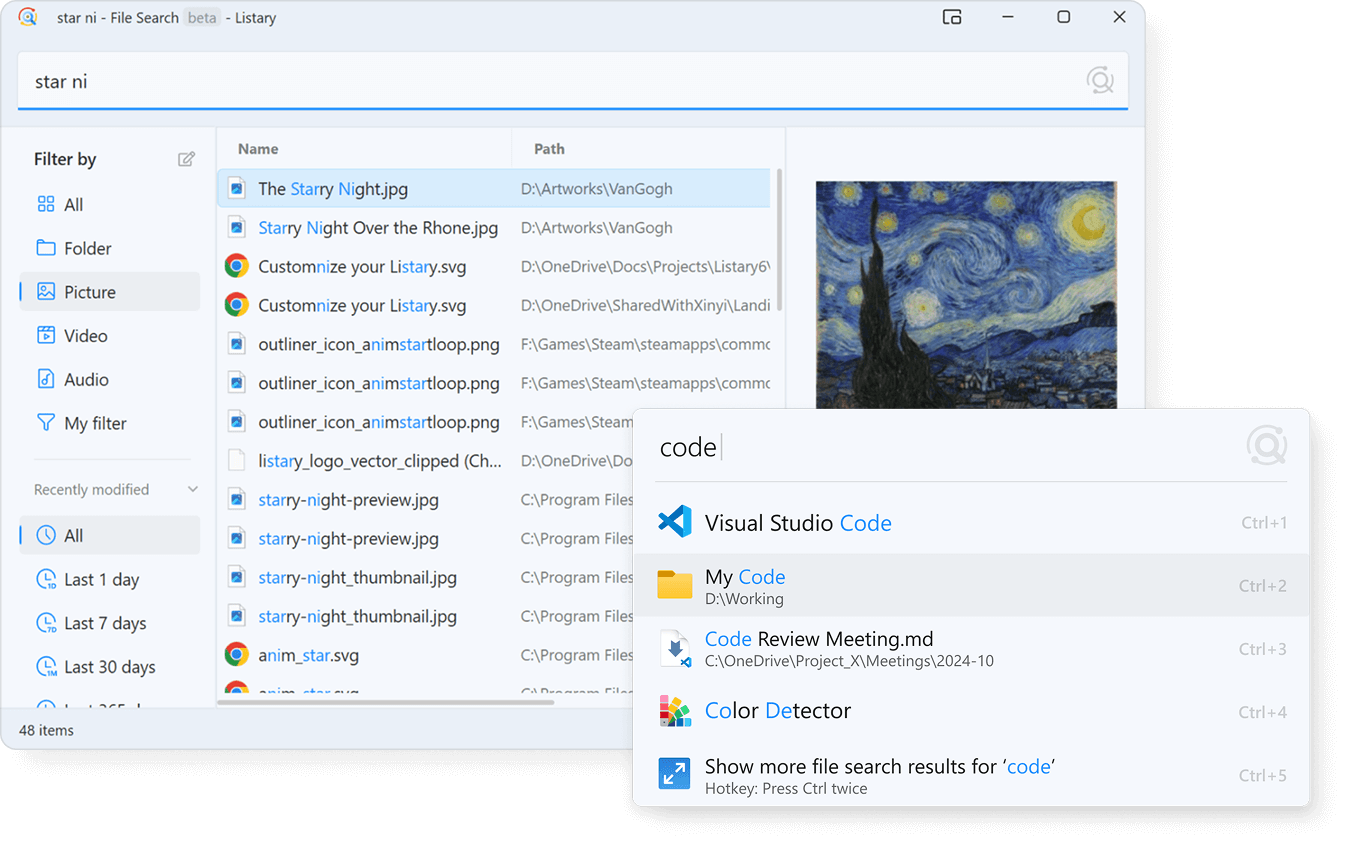
- 软件/工具简介
- 它是什么: Listary是一款颠覆传统的文件搜索工具,它不是简单的电脑自带搜索的升级版,更是一种全新的操作逻辑。告别龟速等待,让你在海量文件中瞬间找到所需。
- 核心功能: 极速文件搜索、程序快速启动、文件夹快速切换、智能命令执行。
- 适合人群: 电脑重度使用者、开发者、设计师、文案工作者、以及任何被文件查找困扰的效率党。
- 使用方法
- 安装与设置: 从官网下载安装包(通常一步到位)。安装后,它会常驻后台。
- 核心操作: 在任意位置(桌面、资源管理器、浏览器)双击
Ctrl键,一个简洁的搜索框会立刻弹出。输入文件、文件夹或程序名称,结果实时呈现,回车即可打开。 - 进阶用法: 在资源管理器中,直接输入字母可筛选当前文件夹内容;通过配置,甚至可以添加自定义命令,实现更复杂的自动化操作。
- 优势亮点
- 无感启动: 无需额外打开软件,双击
Ctrl键即可触发,丝滑如原生功能。 - 快到没朋友: 搜索速度媲美甚至超越Everything,结果实时显示。
- 上下文感知: 在资源管理器中输入,默认搜索当前文件夹,智能便捷。
- 高度可定制: 支持多种快捷键、搜索范围、排除项等,还能集成到各类文件管理器中。
- 无感启动: 无需额外打开软件,双击
- 扩展推荐
- Everything: 也是一款极速文件搜索工具,纯粹搜索速度非常快,但需要单独打开窗口。两者各有侧重,Listary更强调无缝集成和快捷启动。
- Mac用户: 可以类比Mac上的Spotlight或更强大的Alfred,Listary就是Windows下的效率神器。
- 官网地址: https://www.listary.com/
2. 📸 网页图片搬运工:图片助手 (ImageAssistant)
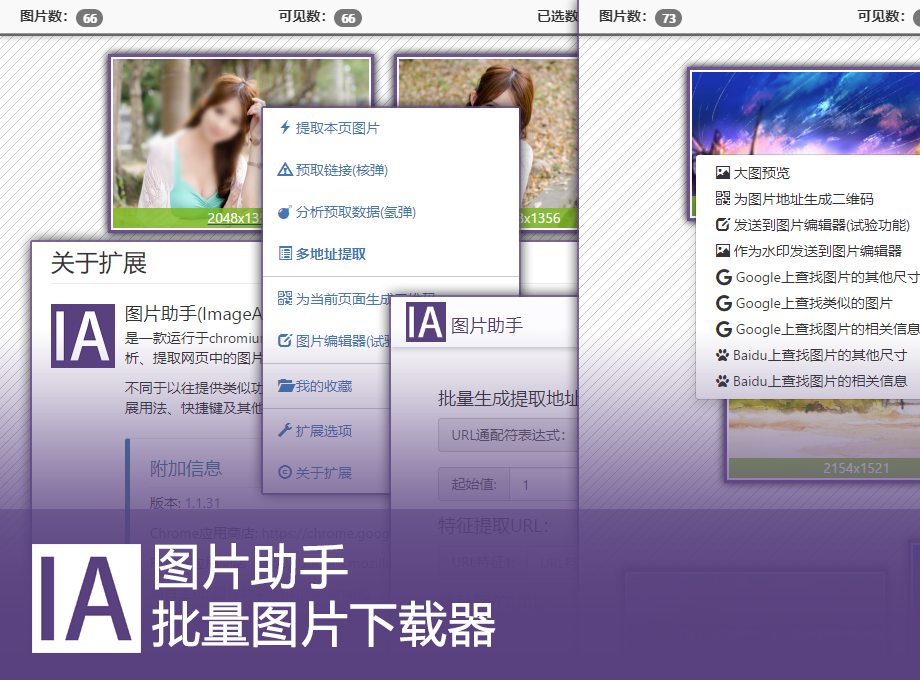
- 软件/工具简介
- 它是什么: 图片助手是一款强大的浏览器扩展程序,专注于一键式批量下载网页图片。告别繁琐的右键另存为,让你轻松将网页上的视觉素材“一网打尽”。
- 核心功能: 识别并下载当前网页所有图片、图片筛选(按尺寸、链接)、一键保存。
- 适合人群: PPT制作者、设计师、自媒体内容创作者、素材收集爱好者、电商运营。
- 使用方法
- 安装: 在Chrome、Edge等浏览器商店搜索“图片助手(ImageAssistant)”并安装。
- 上手: 访问你想要下载图片的网页,点击浏览器右上角的图片助手图标。
- 常见用法: 插件会立即解析页面上的所有图片。你可以预览、筛选(例如只下载大于某个尺寸的图,或排除小图标),然后选择“全部下载”或批量勾选下载。
- 优势亮点
- 效率革命: 批量下载,比手动右键保存快百倍不止。
- 智能识别: 深度挖掘页面图片,包括背景图、JS加载图等。
- 筛选过滤: 避免下载无用的小图标或广告图,提升素材质量。
- 免费易用: 大部分功能免费,操作界面直观友好。
- 扩展推荐
- 类似功能的浏览器扩展还有很多,但ImageAssistant功能全面且稳定。建议安装后,根据个人习惯调整过滤规则,让下载更精准。
- 官网/下载地址: 在Chrome网上应用店搜索 “图片助手(ImageAssistant)” (https://chrome.google.com/webstore/detail/imageassistant-batch-imag/fnkklbaidohgipgilnleamhfaeedpbfp) 或你的浏览器应用商店。
3. 📄 PDF全能王:Smallpdf
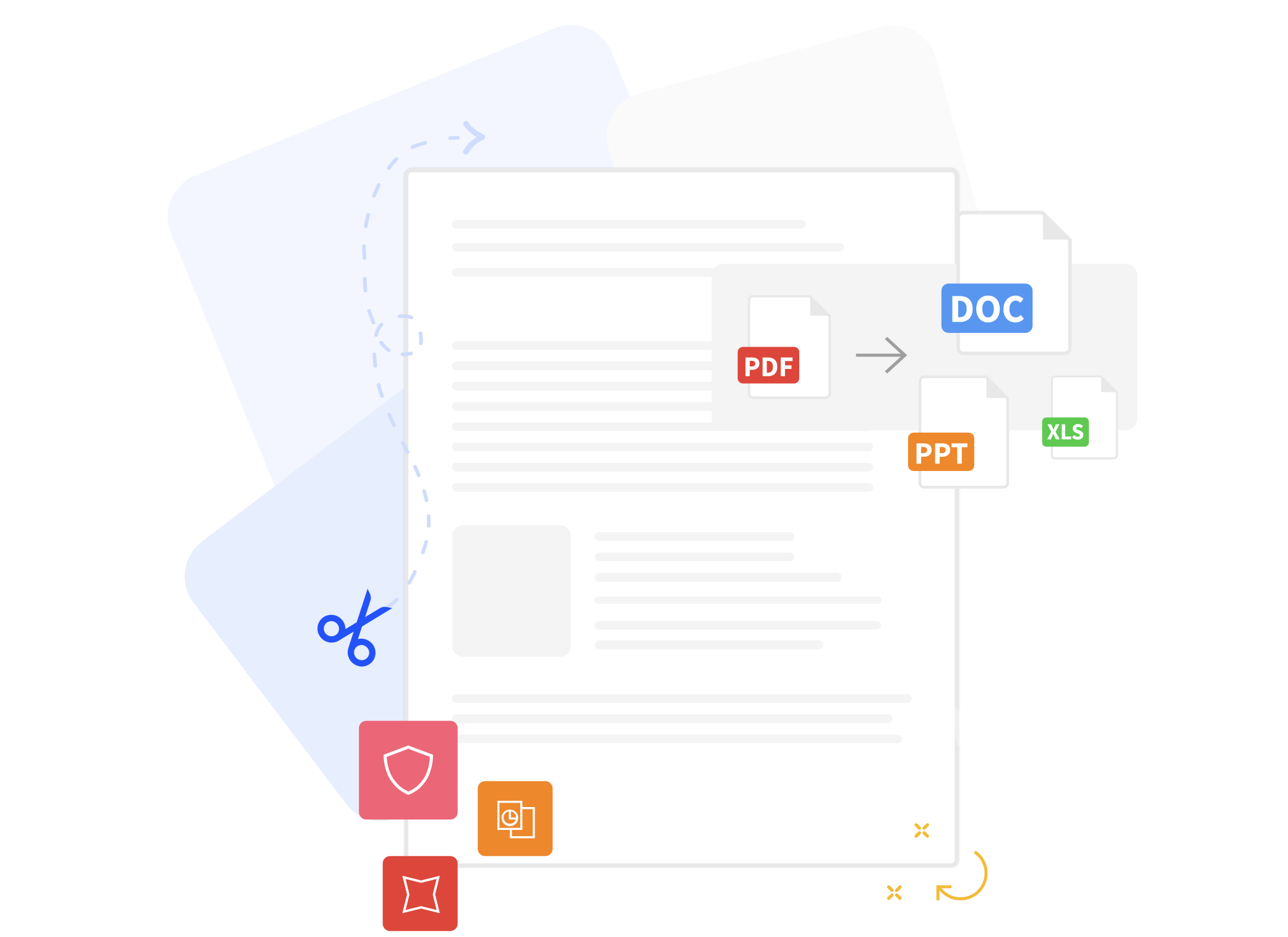
- 软件/工具简介
- 它是什么: Smallpdf是一个强大且用户友好的在线PDF处理平台,提供几乎所有你能想到的PDF解决方案,从格式转换到编辑加密,一应俱全。
- 核心功能: PDF与Word/Excel/PPT/JPG互转、PDF合并/拆分、PDF编辑、PDF压缩、PDF加密/解密、电子签名等。
- 适合人群: 学生、教师、上班族、财务人员、设计师,以及任何需要频繁处理PDF文件的人。
- 使用方法
- 访问: 直接通过浏览器访问Smallpdf网站。
- 操作: 选择你需要的功能(如“PDF转Word”),上传你的PDF文件,网站会自动处理并提供下载链接。界面清晰直观,无需学习成本。
- 优势亮点
- 功能全面: 几乎涵盖所有PDF处理需求,一个网站搞定一切。
- 操作简便: 界面简洁,傻瓜式操作,无需安装任何软件。
- 免费试用: 每日有免费使用次数(目前是每小时两次),对于轻度用户完全够用。
- 在线处理: 跨平台,无论Mac、Windows、Linux,有浏览器就能用。
- 扩展推荐
- iLovePDF: 另一个功能类似、同样优秀的在线PDF工具,可以作为Smallpdf的备选。
- Sejda: 提供更多免费功能,但某些高级功能或大文件处理可能有限制。
- 效率小技巧: 如果你当日免费次数用完,可以尝试切换浏览器,或者使用浏览器的无痕模式,有时能绕过限制。
- 官网地址: https://smallpdf.com/
4. 🌍 地理可视化魔术师:Pixel Map Generator
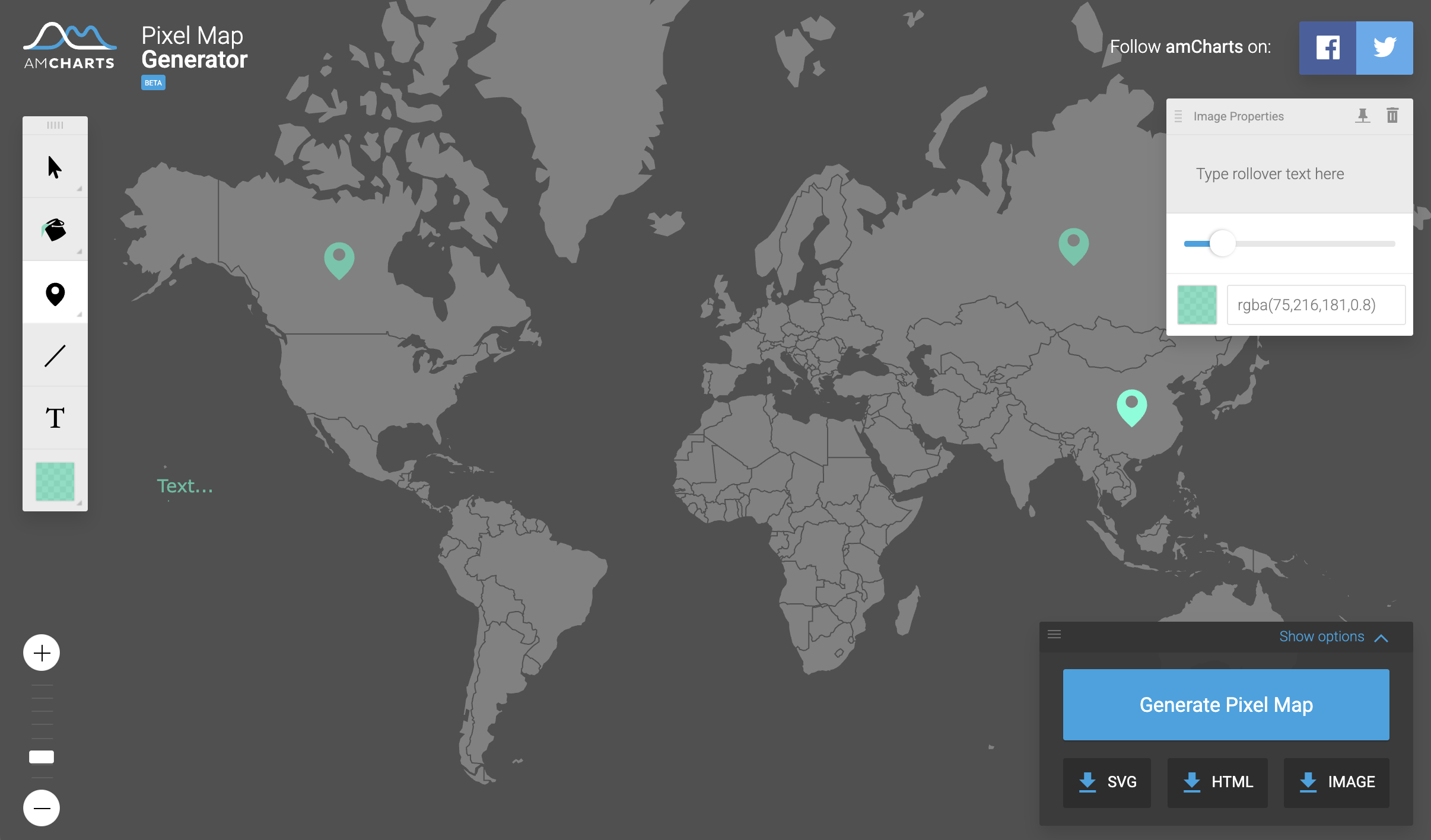
- 软件/工具简介
- 它是什么: Pixel Map Generator是一款在线可视化地理图表生成器,能够帮助你轻松创建各种精美、独特的世界或区域地图,并进行数据标注和可视化。
- 核心功能: 生成像素化或轮廓地图、自定义地图上色、添加图例、绘制线路、数据区域高亮。
- 适合人群: PPT制作者、数据分析师、报告撰写者、教育工作者、自媒体创作者、需要展示地理信息的商务人士。
- 使用方法
- 访问: 进入Pixel Map Generator网站。
- 上手: 选择你想要的地图类型(世界地图、中国地图、欧洲地图等),然后通过简单的点击和拖拽,为不同区域上色,添加文本标签、图例说明,甚至绘制路径。
- 导出: 完成设计后,可以导出为图片格式(PNG/JPG)或SVG矢量图。
- 优势亮点
- 高度自定义: 颜色、图例、区域划分等都可以自由调整,满足个性化需求。
- 美观易用: 界面直观,操作简单,即使没有设计基础也能快速上手。
- 在线生成: 无需安装任何软件,有浏览器就能随时随地制作。
- 专业级效果: 生成的地图质量高,足以用于正式报告和演示。
- 扩展推荐
- Datawrapper: 另一个强大的在线数据可视化工具,功能更全面,但学习曲线相对较高。
- Flourish: 专注于数据故事讲述,可以创建交互式地图。
- Excel/PPT自带地图功能: 虽然有,但自定义程度和美观度远不如Pixel Map Generator。
- 官网地址: https://pixelmap.amcharts.com/
5. 🎶 音乐聚合中心:Listen 1
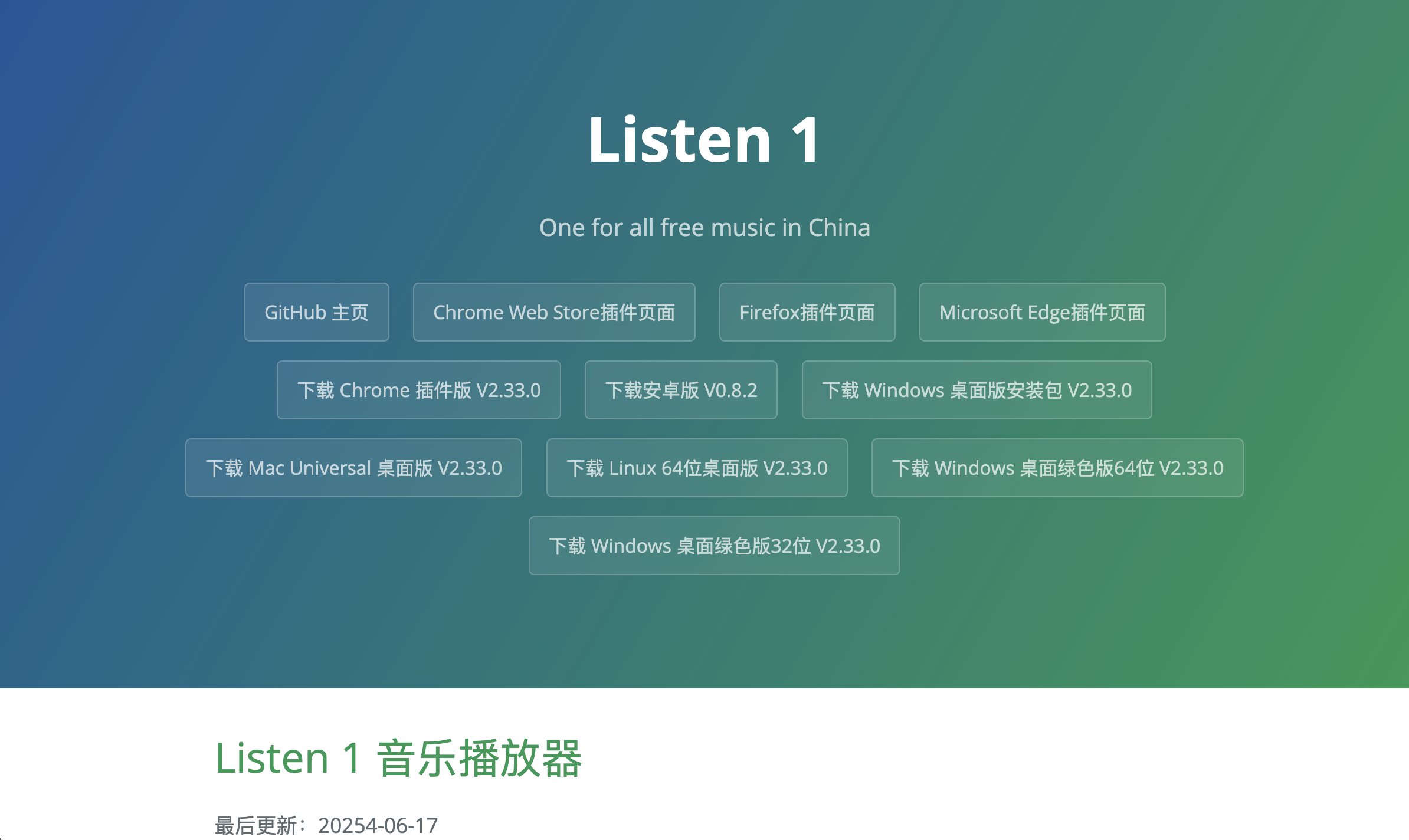
- 软件/工具简介
- 它是什么: Listen 1是一款革新的音乐播放工具,它聚合了网易云音乐、QQ音乐、虾米音乐(已关)、豆瓣音乐等多个主流音乐平台的曲库,让你在一个界面下即可搜索、播放和管理来自不同平台的音乐。
- 核心功能: 多平台音乐搜索、在线播放、歌单同步/创建、简洁界面。
- 适合人群: 音乐爱好者、学生、上班族、自媒体博主(寻找背景音乐),以及任何厌倦了在不同音乐App间切换的人。
- 使用方法
- 安装/访问: 可以选择安装其浏览器插件、桌面客户端(Windows/Mac/Linux),或直接访问其网页版。
- 上手: 打开Listen 1,在搜索框输入歌曲或歌手名,它会同时检索所有支持的平台。点击即可播放,还可以将不同平台的歌曲加入同一个歌单。
- 优势亮点
- 一站式解决方案: 终结版权壁垒带来的困扰,一个工具听遍全网音乐。
- 免费且开源: 良心开发者维护,无广告,且代码开源,社区活跃。
- 简洁美观: 界面设计干净清爽,聚焦音乐本身,没有冗余社交功能。
- 跨平台: 支持浏览器、桌面端,满足不同使用习惯。
- 扩展推荐
- 目前市面上鲜有如此集成度高且免费的音乐聚合工具。Listen 1的出现,完美解决了当下音乐版权碎片化的问题。
- 官网/开源地址: https://listen1.github.io/listen1/
6. 🎨 创意可视化工具三件套:文字云、图片拼贴、图标背景
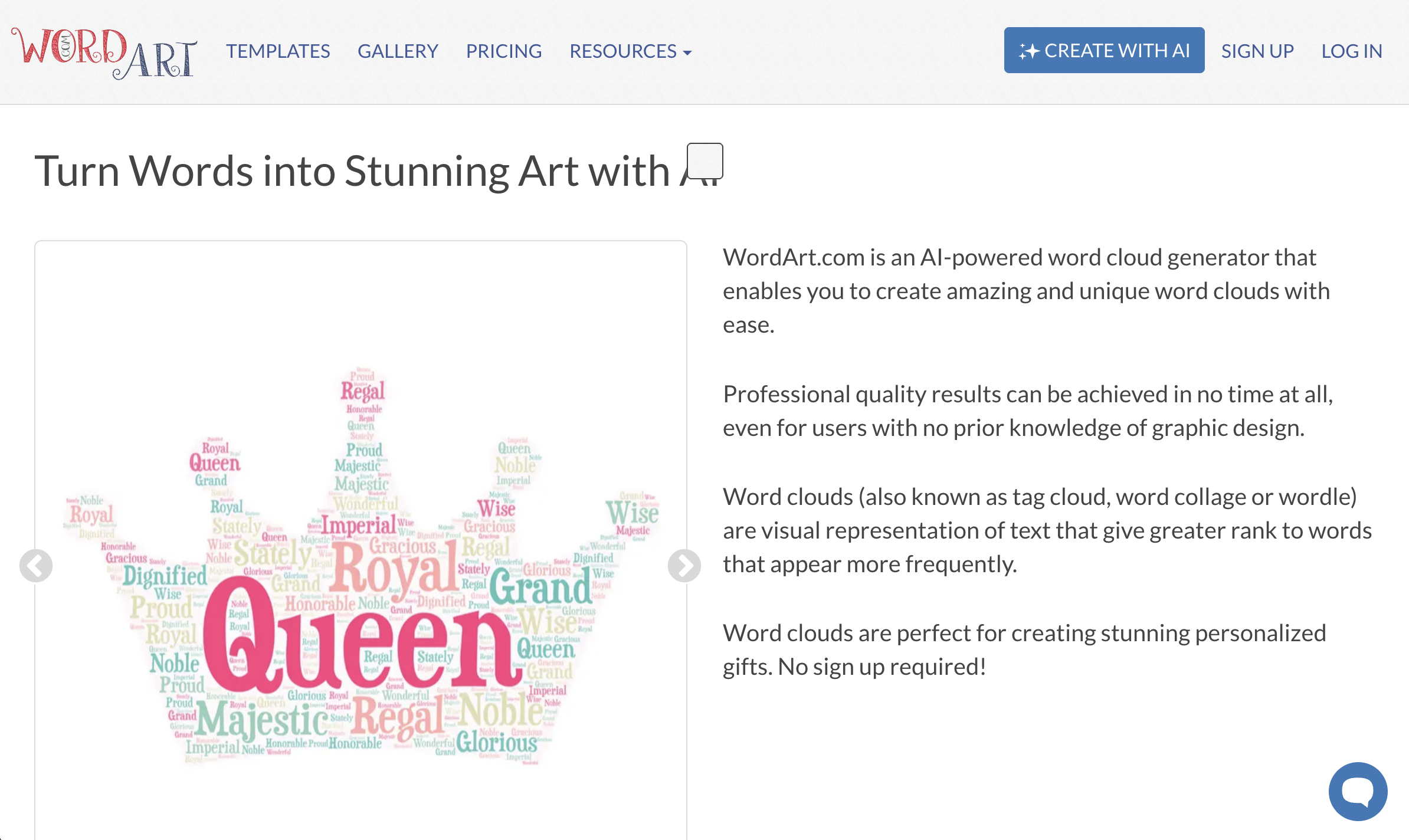
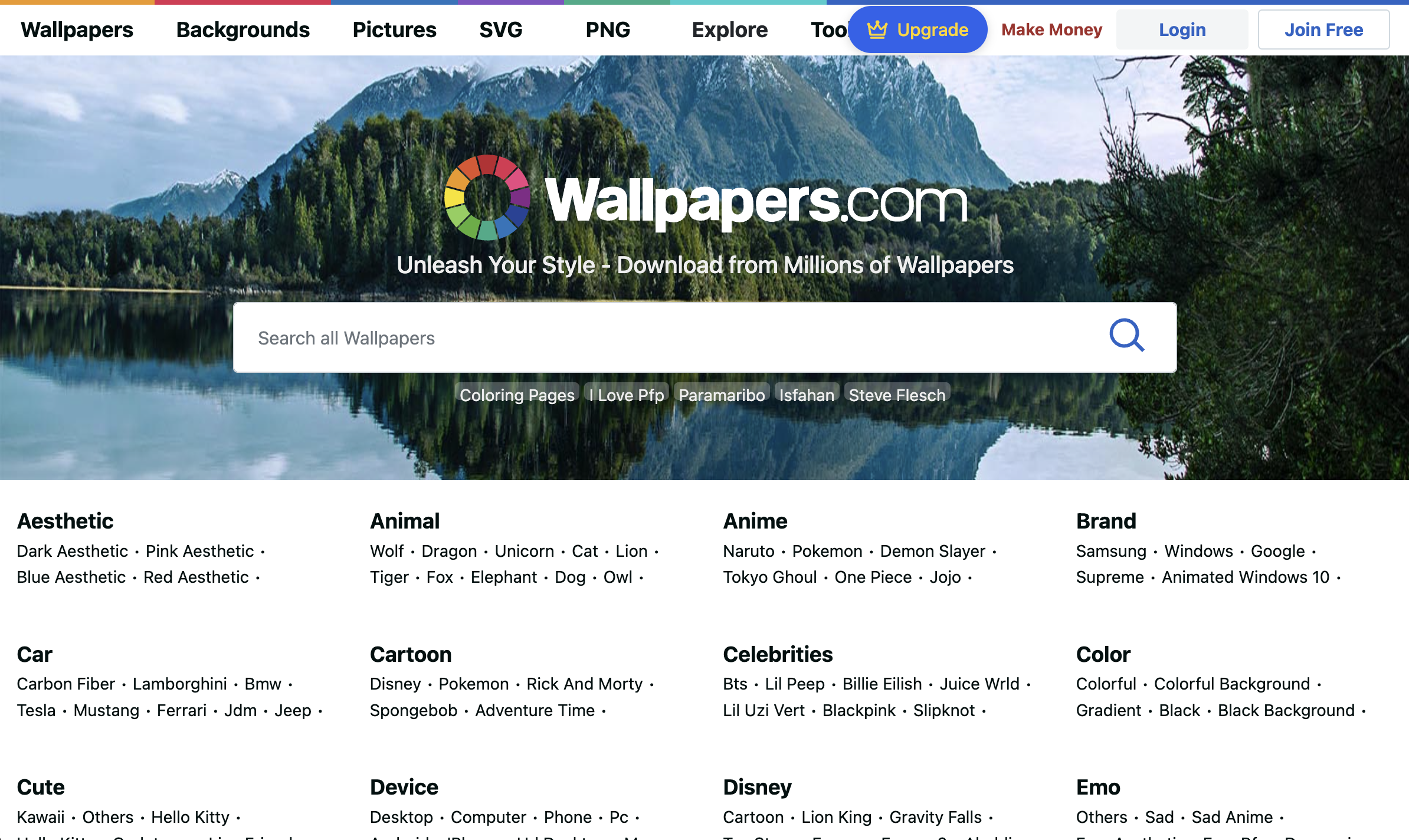
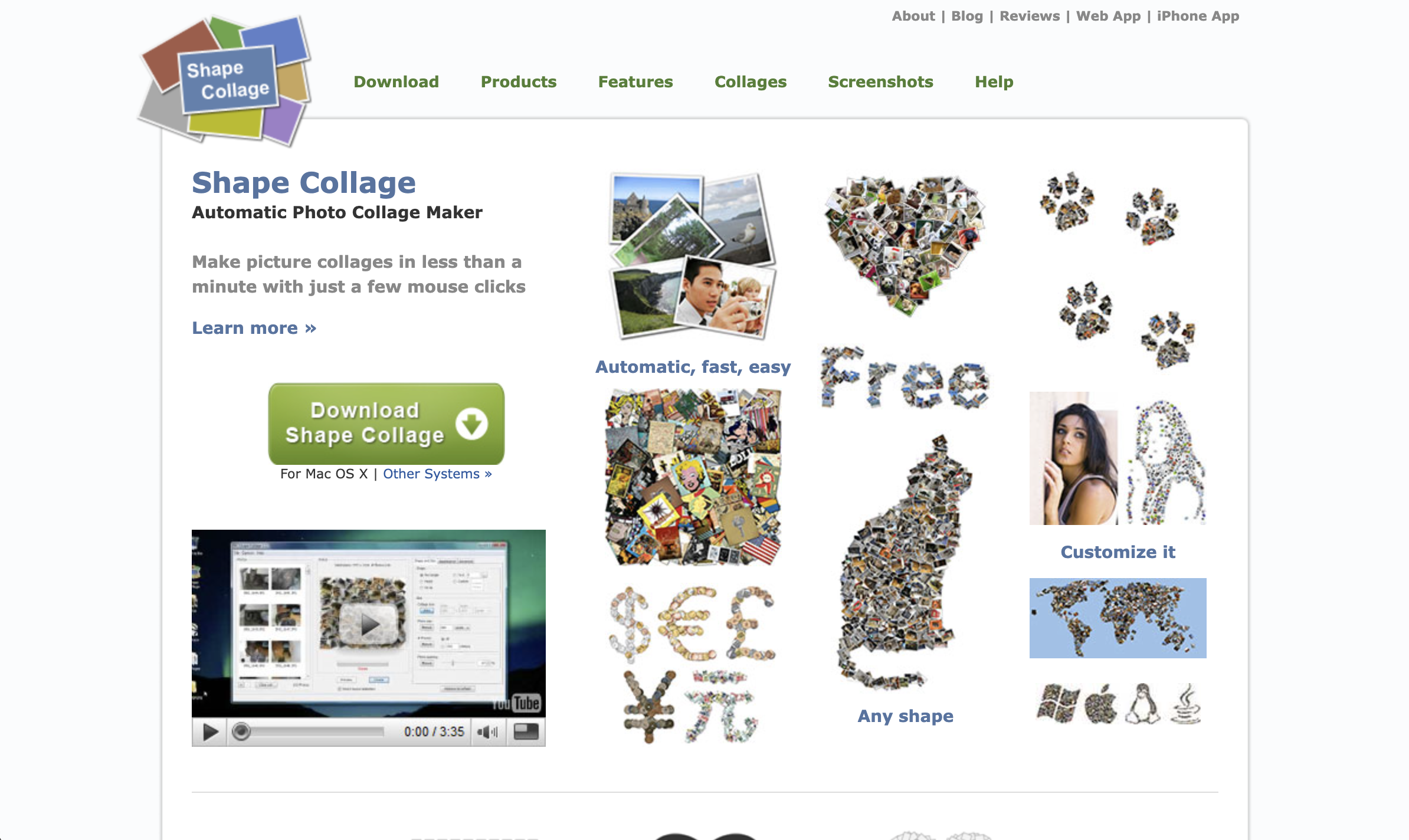
-
软件/工具简介
- 这个“云工具”系列是一组帮你轻松实现创意可视化的工具,它们分别专注于文字、图片和图标的艺术化呈现。
- WordArt (原Tagul) - 文字云生成器: 将文字以艺术字体的形式,按照你设定的形状进行排列,形成独特而富有视觉冲击力的“文字云”。
- Shape Collage Pro - 图片拼贴制作工具: 将多张照片自动排列组合成各种预设或自定义形状的拼贴画,例如心形、字母形等。
- bgpatterns - 图标背景生成网站: 快速创建由各种小图标组成的重复背景图案,让你的设计更具个性和活力。
- 适合人群: 设计师、PPT制作者、自媒体创作者、教育工作者、活动策划、个人纪念品制作。
-
使用方法
- WordArt: 访问网站,输入你的文字(关键词),选择形状(心形、动物、云朵等),调整字体、颜色、布局,一键生成。
- Shape Collage Pro: 下载安装软件,导入你想要拼贴的图片,选择或自定义拼贴形状,调整图片大小、间距,即可生成独特的图片拼贴。
- bgpatterns: 访问网站,选择你喜欢的图标、颜色、排列方式、背景色,实时预览并生成独特的图标背景。
-
实用场景举例
- WordArt:
- PPT/海报: 将演讲主题的关键词制作成文字云,作为视觉焦点。
- 数据可视化: 展示文章关键词频率,比单纯的列表更直观有趣。
- Shape Collage Pro:
- 个人纪念: 将旅行照片拼成一个地图形状,或将孩子成长照拼成一个爱心。
- 设计元素: 制作杂志内页、社交媒体封面,让图片呈现更富创意。
- bgpatterns:
- 网页/博客背景: 让你的网站背景不再单调,充满个性。
- PPT/海报元素: 为设计作品添加有趣的纹理背景。
- WordArt:
-
优势亮点
- 创意无限: 满足各种视觉表达需求,让你的内容脱颖而出。
- 操作简单: 大部分为在线工具,无需专业设计技能即可快速上手。
- 效果独特: 告别千篇一律的视觉呈现,提升作品的艺术性和吸引力。
- WordArt: 高度自定义,支持多种字体和颜色,甚至可以上传自己的形状。
- Shape Collage Pro: 强大的图片处理能力,可调整图片数量、大小、随机性。
- bgpatterns: 实时预览,即时调整,快速生成。
-
扩展推荐
- 文字云: Tagxedo(类似但功能略有不同)。
- 图片拼贴: Fotor(在线图片编辑工具,也有拼图功能)。
- 图标背景: Flaticon(图标库,但没有背景生成功能)。
-
官网地址:
- WordArt: https://wordart.com/
- Shape Collage Pro: http://www.shapecollage.com/ (注意:Pro版可能为付费软件,请自行查验)
- bgpatterns: http://www.bgpatterns.com/
7. 💎 3D素材魔法师:PixelSquid
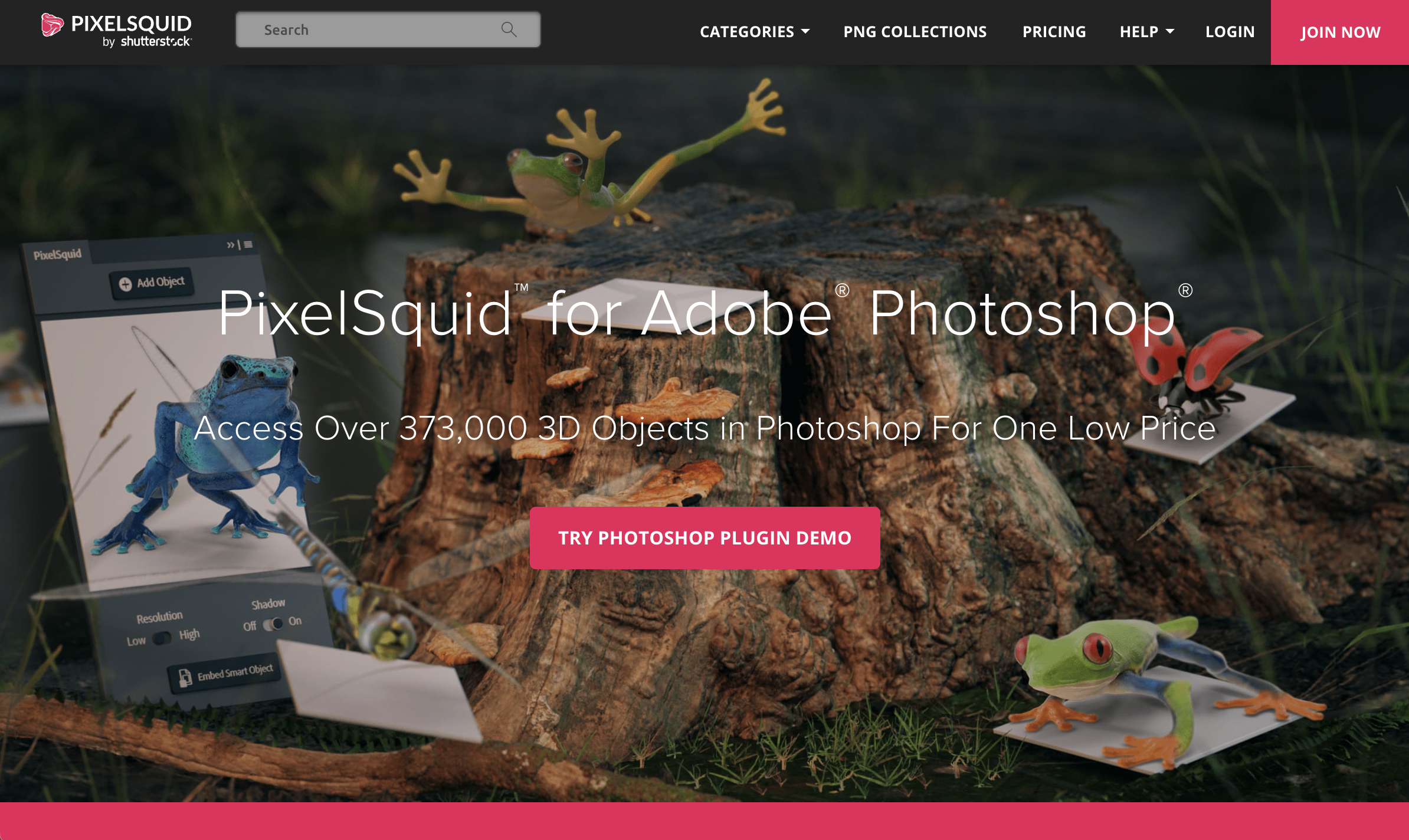
- 软件/工具简介
- 它是什么: PixelSquid是一个革命性的3D素材网站,它提供的所有3D模型都自带高质量的背景移除(免抠图),并且支持在线360度旋转,让你选择最完美的角度后下载使用。
- 核心功能: 免抠图3D素材、360度旋转预览、高质量渲染图下载。
- 适合人群: 设计师(平面、UI、PPT)、自媒体创作者、产品经理、广告创意人员、任何需要高品质3D素材的人。
- 使用方法
- 访问: 进入PixelSquid网站,通常需要注册账号。
- 上手: 搜索你需要的素材(例如“手机”、“咖啡杯”),网站会展示大量3D模型。点击模型,进入预览界面,你可以用鼠标拖拽模型进行360度旋转,找到最合适的角度。
- 下载: 选定角度后,下载高分辨率的免抠图PNG文件即可直接用于你的设计中。
- 优势亮点
- 免抠图: 最大的亮点!省去了设计师大量抠图时间,拿到就能用。
- 360度旋转: 自由选择最完美的视角,让素材与你的设计完美契合。
- 高质量: 提供的3D素材渲染精美,细节丰富,足以应对专业设计需求。
- 效率倍增: 极大缩短了素材准备时间,让设计师更专注于创意本身。
- 扩展推荐
- Sketchfab: 也是一个大型3D模型库,但通常需要自行渲染或调整。
- Quixel Megascans: 提供超高质量的真实世界扫描素材,但更偏向游戏和视觉特效领域。
- Midjourney/Stable Diffusion等AI工具: 虽然也能生成3D效果图,但精准度和可控性不如PixelSquid。
- 官网地址: https://www.pixelsquid.com/ (部分素材或高分辨率下载可能需要付费或订阅)
结语
好了,今天的“效率核弹”分享就到这里!这7款(或系列)神器,每一款都是经过实战检验的宝藏,它们涵盖了文件管理、内容创作、数据可视化、应用体验等多个维度,旨在帮你告别低效,激发无限潜能。
希望这些工具能帮你打通效率的任督二脉,让你的工作和生活都变得更加顺畅!别犹豫了,越早用上越早受益,错过它太可惜!🚀
觉得有用?别忘了点赞、收藏、转发给你的朋友们,让更多人告别低效!
关注《善忘技术夹》,解锁更多效率神器和实用技巧!我们下期再见!👋

评论
发表评论
|
|
|